win10系统怎么把u盘当电脑内存来使用(图文)
说明:文章内容仅供预览,部分内容可能不全。下载后的文档,内容与下面显示的完全一致。下载之前请确认下面内容是否您想要的,是否完整无缺。
win10怎么把u盘当电脑内存来使用?
1、我们将大容量的u盘连接上的电脑,然后右键点击“计算机”,在计算机面板中找到u盘图标并且右键点击它,选择“属性”
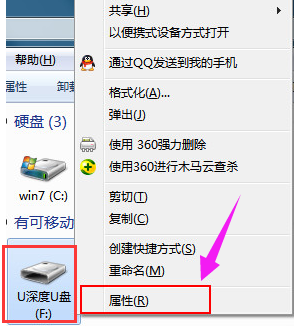
2、在u盘属性中,选择“ReadyBoost”选项卡,然后将“使用这个设备”选项勾选,勾选后还要对下方的空间大小进行设置,这个空间值就是转变为系统内存的值,最后点击“应用-确定”
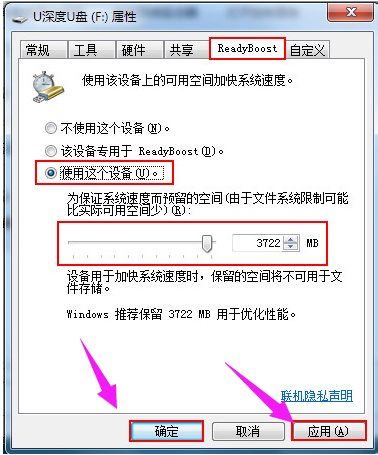
3、这时我们回到u盘里面可以看到一个以ReadyBoost命名的文件,这个文件的大小值就是刚才我们设定的空间大小值
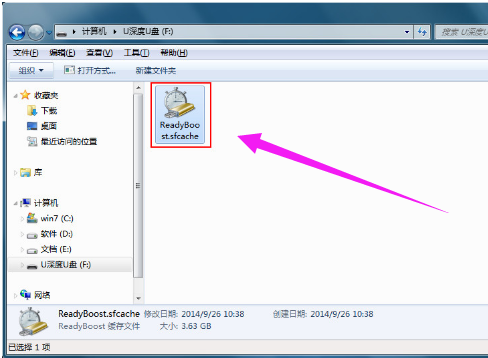
4、如果设置后不需要这个功能了,我们回到“ReadyBoost”选项卡,将“不使用这个设备”勾选,点击确定后就可以将u盘里面的占用空间释放出来了
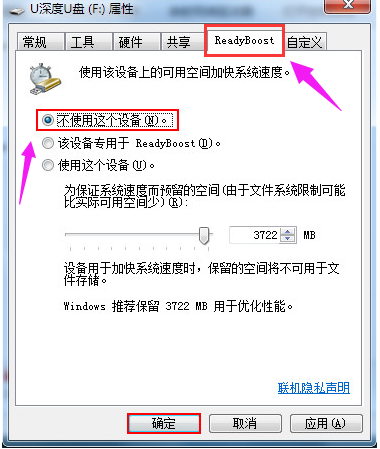
下载全文
搜索大全正在阅读:
[2020年全国成人高校招生统一考试时间表]2020年宁夏成人高校招生录取控制分数线10-09
四年级秋天的景色作文400字,四年级秋天的景色作文【三篇】02-18
新学期主题教研活动主持词04-14
圣诞节朋友祝福语:圣诞节朋友祝福语03-06
[初一下册生物知识点归纳人教版]初一下册生物知识点浙教版12-25
2019黑龙江绥化市师范类毕业生到农村学校任教招聘公告【127人】02-05
运动员职业转换培训总结09-20
湖北鄂州2017成人高考报名条件02-05
正确发觉孩子的才艺兴趣在哪儿03-25
江西2017国考报名确认入口04-17
下载文档
相关热搜
推荐文章
热门阅读